Синій екран "смерті"
- Синій екран "смерті" на ноутбуці або комп'ютері. Що робити? Багато з користувачів ноутбуків і комп'ютерів...
- Включення запису налагоджувальної інформації (дампов)
- Простий спосіб аналізу дампа
Синій екран "смерті" на ноутбуці або комп'ютері. Що робити?
Багато з користувачів ноутбуків і комп'ютерів на операційній системі Windows стикалися з синім екраном смерті або BSOD. У цьому посібнику йтиметься про те, як виявити причину виникнення синього екрану і як її усунути. Для початку розберемо що ж таке цей синій екран смерті і коли він з'являється.
Синій екран смерті з'являється, коли в Windows виникає серйозна помилка і операційна система не може далі продовжувати роботу. На екран виводиться невелика інформація про виникнення помилки і система перезавантажується чи ні в залежності від налаштувань. Якщо синій екран з'явився всього-то один два рази, то на проблему можна не звертати уваги, а ось якщо він з'являється регулярно, то це вже привід для більш детальних досліджень проблеми.
Причини виникнення синього екрану смерті:
- Збої в роботі драйверів. За статистикою це найчастіша причина виникнення синього екрану смерті.
- Збої в роботі деяких програм. В основному сюди входять різні антивіруси і фаєрволи. Вони також часто бувають причиною виникнення синіх екранів смерті.
- Збої в роботі устаткування. Це можуть бути браковані чіпи оперативної пам'яті, збої в роботі вінчестера, відеокарти і материнської плати з пристроями, які на ній розміщені, це можуть бути збої в ланцюзі харчування і так далі. Сюди також входять збої, які виникають при перегріванні того чи іншого пристрою.
З причинами розібралися. Розглянемо тепер типовий синій екран смерті:
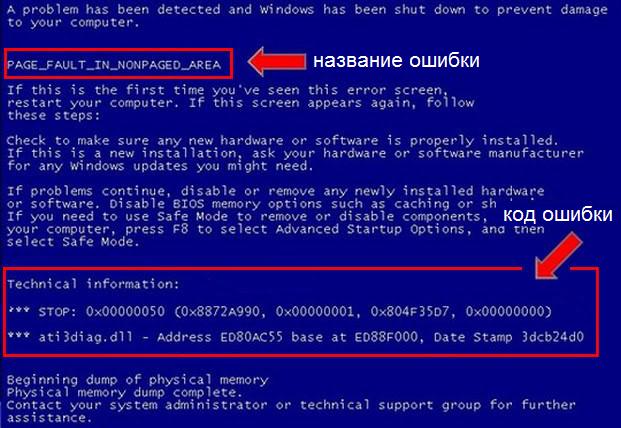
У контексті вирішення проблеми з синім екраном смерті нас цікавить назва помилки і її код. Часто під кодом вказується ім'я файлу, який помилку викликав. Ця інформація нам дуже стане в нагоді при вирішенні проблеми з синім екраном смерті.
Важливе зауваження: по-замовчуванню комп'ютер або ноутбук відразу перезавантажується при появі синього екрану смерті. У підсумку нічого не виходить розгледіти. Як відключити автоматичну перезавантаження буде показано нижче.
Перш ніж переходити безпосередньо до вирішення проблеми з BSOD, потрібно спочатку дізнатися ім'я файлу, який викликав синій екран. Якщо воно було вказано на синьому екрані, то можете переходити відразу до останнього розділу даного керівництва.
Для початку нам необхідно включити запис налагоджувальної інформації.
Включення запису налагоджувальної інформації (дампов)
При виникненні синього екрану смерті система може зберегти файл деталі про помилку, яка сталася. За замовчуванням ця функція в Windows відключена. Нам потрібно його ввімкнути. Для цього переходимо в Панель управління → Система → Додатково → Завантаження та відновлення → Параметри. В результаті відкриється таке вікно для XP і Vista / Windows 7:

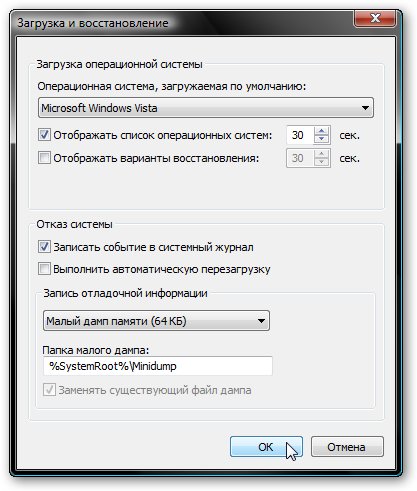
У випадаючому меню вибираємо Малий дамп пам'яті (64 КБ) і натискаємо ОК.
Важливе зауваження: прошу зауважити, що в цьому ж вікні можна відключити автоматичну перезавантаження системи при виникненні синього екрану смерті. Для цього достатньо лише зняти галочку з Виконувати автоматичне перезавантаження. Також прошу зауважити, що внизу вказується куди ті самі дампи будуть зберігатися. Зазвичай вони зберігаються в папці C: \ Windows \ Minidump \.
І так. Тепер варто дочекатися синього екрану смерті. Тоді в папці C: \ Windows \ Minidump \ з'явиться файл з ім'ям приблизно Mini .... Той файл містить інформацію про помилку, яка викликала синій екран смерті.
Коли файл (дамп) буде згенеровано Windows, можна переходити до його аналізу. У цій статті буде розглянуто два способи аналізу. Один простий, а другий складний, який дозволяє отримати набагато більше інформації про помилку ніж простий.
Простий спосіб аналізу дампа
Спочатку нам потрібно завантажити набір з утилітами за даними адресами: завантажити / завантажити . Зберігаєте його на диску C: \. В результаті у вас на диску С: \ повинна з'явиться папка BSOD.
Переходимо в папку BlueScreenView і запускаємо BlueScreenView.exe:
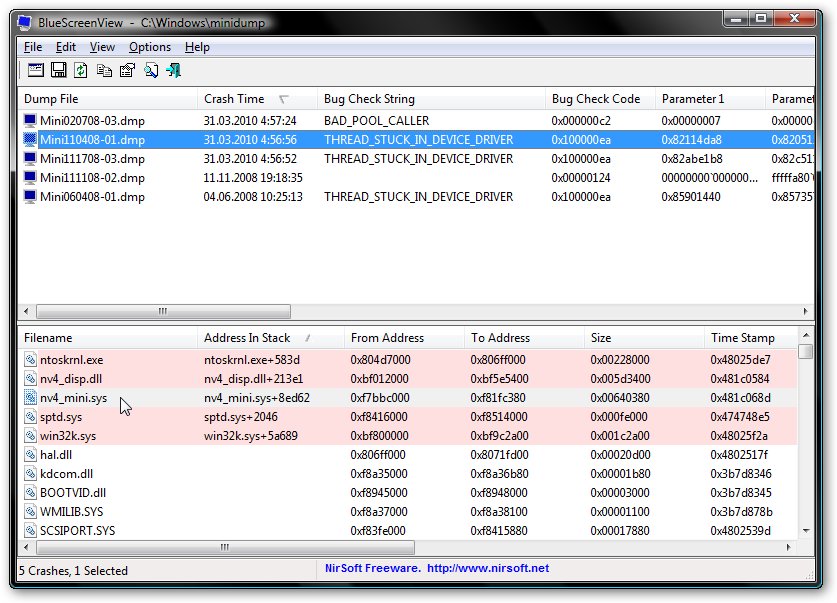 Дана утиліта автоматично сканує папку C: \ Windows \ Minidump \ на наявність дампов пам'яті, а потім сканує кожен файл. В результаті якщо виділити мишкою дамп пам'яті в верхньому вікні, то в нижньому з'явиться інформація про помилку. На зображенні видно, що помилку викликав файли nv4_disp.dll і інші. В даному випадку це означає, що винуватцем появи синього екрану є відеодрайвера.
Дана утиліта автоматично сканує папку C: \ Windows \ Minidump \ на наявність дампов пам'яті, а потім сканує кожен файл. В результаті якщо виділити мишкою дамп пам'яті в верхньому вікні, то в нижньому з'явиться інформація про помилку. На зображенні видно, що помилку викликав файли nv4_disp.dll і інші. В даному випадку це означає, що винуватцем появи синього екрану є відеодрайвера.
Вище був написаний простий спосіб визначення, а кому потрібно "копати глибше", - зверніться до джерела, автору цієї статті: Тонієвич Андрій
Що робити?Що робити?